Les 10 meilleurs logiciels gratuits de montage vidéo pour Windows
Vous recherchez un outil efficace pour modifier un contenu vidéo ? Voici notre guide des meilleurs logiciels gratuits de montage et d’édition vidéo sur Windows.
Partager

On entend son nom sur toutes les lèvres. Adobe Premiere domine le marché du montage vidéo, obligeant amateurs et professionnels à s’engager financièrement tous les mois. L’offre gratuite n’est pourtant pas absente du périmètre de l’édition vidéo. Et pour cause, il existe pléthore de logiciels gratuits proposant des fonctionnalités similaires à celles des solutions payantes et prenant en compte le niveau de chacun.
Pour vous permettre d’en savoir plus, nous avons réalisé un comparatif des meilleurs logiciels gratuits de montage vidéo pour Windows. À la lecture de ce guide, vous devriez être en mesure de choisir l’outil le plus adapté à vos attentes.
1. Shotcut
Shotcut propose une solution convaincante s’adressant prioritairement aux débutants. Bien qu’il ait une apparence austère, le logiciel de montage vidéo tire en réalité sa force de sa structure modulaire. Seuls les panneaux de fonctionnalités qui vous intéressent peuvent être intégrés à la fenêtre principale qui s’ajuste à vos besoins et exigences.
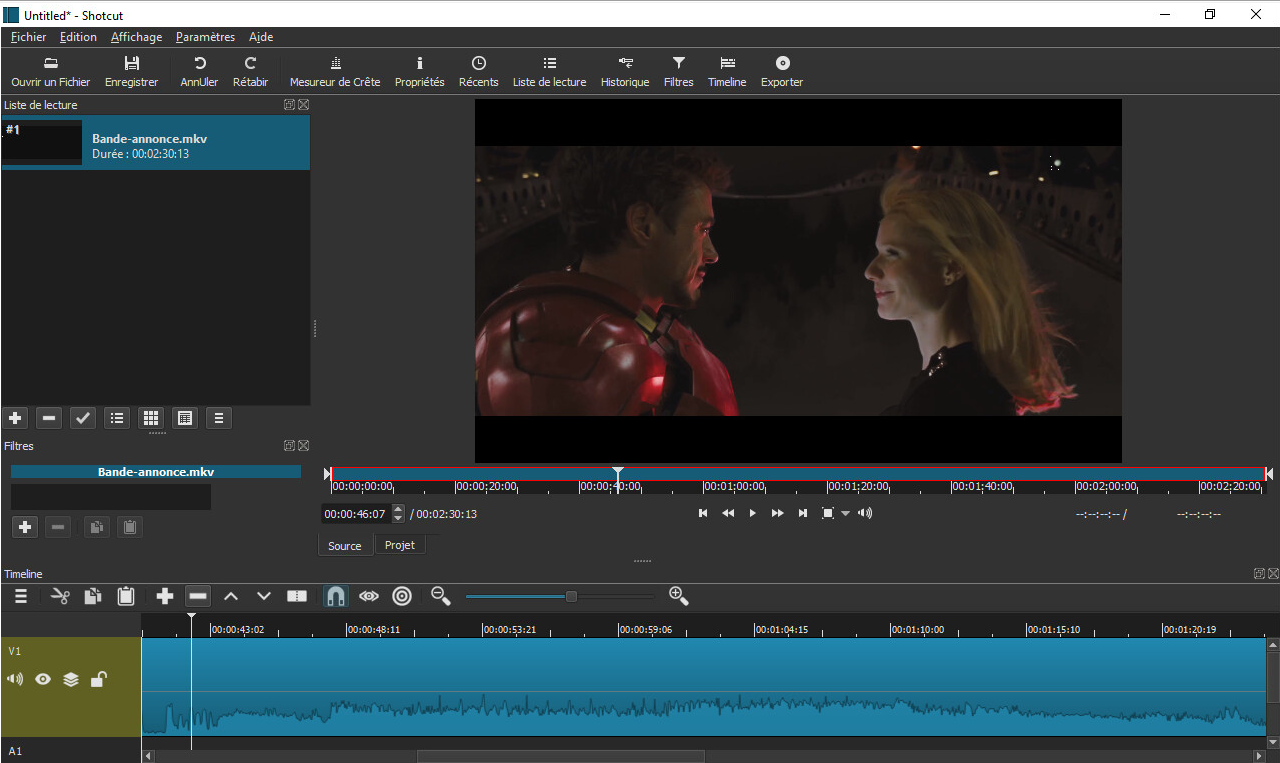
Originalité intéressante : Shotcut offre deux moyens de réaliser un montage vidéo. Grâce à la liste de lecture, les utilisateurs ne s’embarrassent pas des subtilités de la timeline. Les séquences glissées-déposées dans le bloc prévu à cet effet s’enchaînent, avec possibilité d’en modifier l’ordre ou de les éditer indépendamment les unes des autres.
Avec Shotcut, les monteurs plus aguerris profitent quant à eux de la traditionnelle timeline multipiste. Bien que plus technique à maîtriser, cette option offre la possibilité d’ajouter du son, des effets, des transitions ou encore des titres, apportant une plus-value certaine à la vidéo finale.
Les conditions d’encodage dépendent des librairies FFmpeg sur lesquelles Shotcut est basé. On s’inquiète donc peu de la compatibilité des codecs qui, à de rares exceptions près, sont tous pris en charge par le logiciel. Côté exportation, vous pouvez compter sur de l’UHD 4K.
2. VSDC Video Editor
VSDC Video Editor met instantanément ses utilisateurs en confiance. L’écran d’accueil du logiciel de montage vidéo sait guider les moins expérimentés qui, d’un coup d’œil, prennent connaissance de toutes les possibilités d’édition qui s’offrent à eux. Aussi, toutes les fonctionnalités principales du programme sont présentées et renvoient toutes vers des tutoriels en ligne intelligibles.

À la création d’un nouveau projet, VSDC Video Editor vous invite à renseigner toutes les caractéristiques techniques de votre futur montage : nom, copyright, résolution, nombre d’images par seconde, fréquence, couleur d’arrière-plan. Les formats d’importation et d’exportation sont suffisamment nombreux pour vous permettre de trouver votre bonheur.
En termes d’ergonomie, VSDC Video Editor présente une interface modulaire austère mais plutôt pratique. L’explorateur de projets déroule le contenu détaillé de vos montages en cours quand l’explorateur des objets offre la main sur l’organisation des scènes, transitions, effets et titres qui composent un projet en particulier.
Avec VSDC Video Editor, le bloc principal s’articule traditionnellement autour de la timeline et de la fenêtre de prévisualisation. L’aspect général un peu encombré conféré par la surreprésentation des barres d’outils se dissipe aussi rapidement que l’on apprend à en amadouer chaque fonctionnalité.
Par son affichage global rappelant celui de la suite Office, VSDC Video Editor rassure encore davantage les débutants qui peuvent naviguer sereinement entre les onglets. C’est d’ailleurs par là que vous pouvez accéder aux quelques effets vidéo et sonores qui agrémentent les montages les plus créatifs.
3. Windows Movie Maker
Si Windows Movie Maker a connu un certain succès au milieu des années 2000, le logiciel de montage vidéo qui était jadis intégré nativement dans Windows a fini par disparaître du système d’exploitation.
Si Microsoft a continué de proposer son outil dans sa suite de logiciel Windows Live pendant un temps, il a signé son arrêt de mort au début de l’année 2017. Pourtant, malgré cette disparition, il est toujours possible d’installer Windows Movie Maker. Le programme fonctionne d’ailleurs parfaitement sur Windows 10.
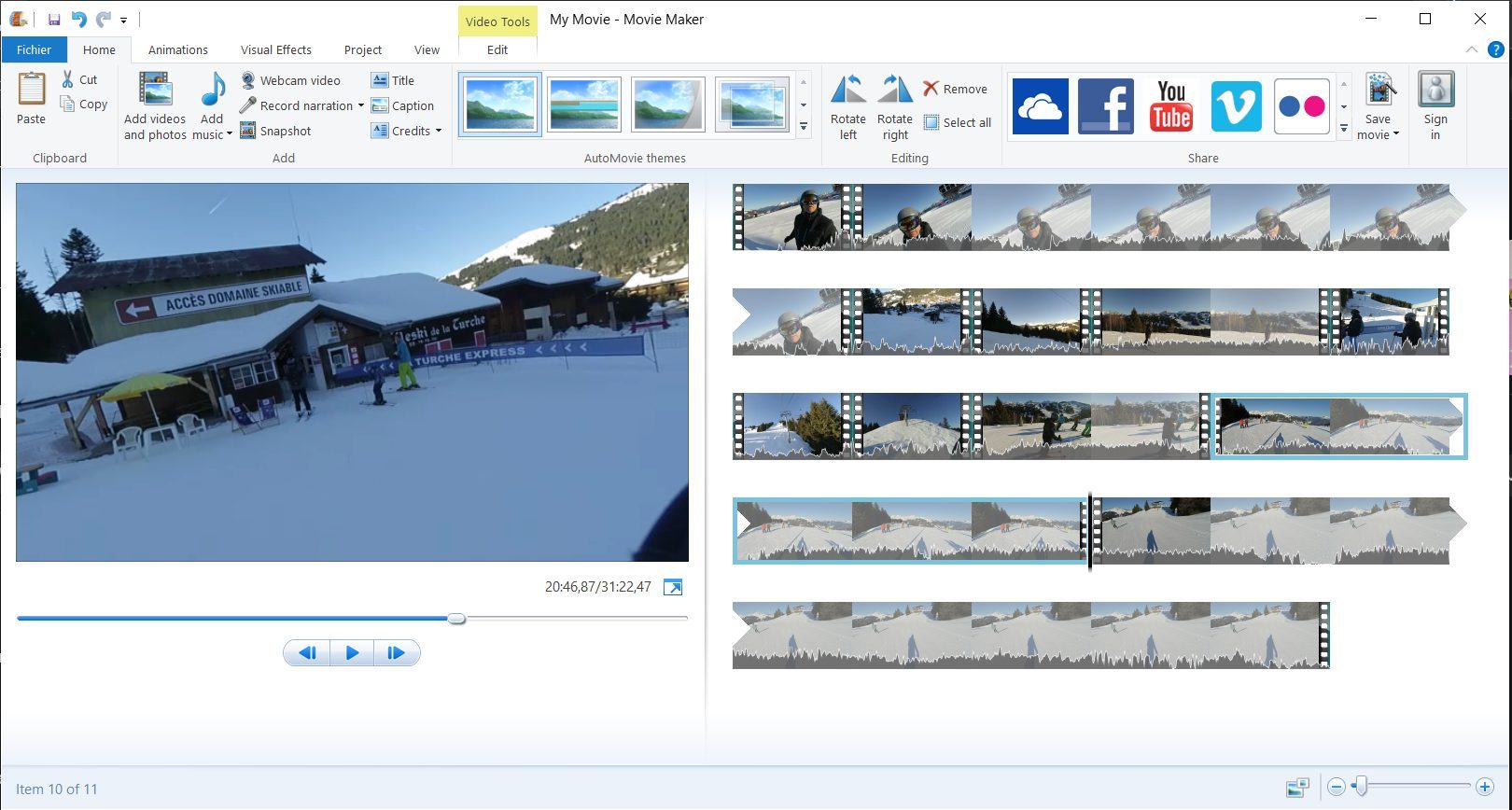
Là encore, si les utilisateurs avancés passeront leur tour avec ce logiciel de montage vidéo, les amateurs trouveront dans Windows Movie Maker tout le nécessaire pour monter avec aisance des vidéos sur leur ordinateur. L’interface du logiciel, architecturée autour des fameux bandeaux chers à Microsoft, en fait clairement un outil destiné aux débutants. Tous les outils d’édition y sont regroupés, ainsi que les effets visuels, animations, etc.
Le fonctionnement du logiciel de montage vidéo, simpliste, est là encore loin de ce qui se fait chez la concurrence. Ici, vous ne trouverez pas de timeline à proprement parler. Tous les clips que vous importez font partie intégrante de votre film. Sur Windows Movie Maker, ils peuvent être découpés, raccourcis, et déplacés à loisir, en fonction de l’organisation que vous souhaitez donner à votre vidéo.
Windows Movie Maker permet aussi, bien évidemment, d’insérer du texte, un générique de début ou de fin, de mettre en place des fondus, mais aussi d’enregistrer une narration vocale ou encore d’intégrer un habillage sonore.
Quant aux options d’export, elles sont faites pour être comprises de tous. Vous ne trouverez pas ici de réglages pour personnaliser le débit vidéo, la résolution ou le codec de compression. Windows Movie Maker fait les choses simples et suggère des réglages prédéfinis en fonction du ou des appareils sur lesquels les vidéos seront jouées, avec des résolutions pouvant aller jusqu’à 1080p. L’utilisateur pourra toutefois choisir des paramètres d’export personnalisés.
4. MiniTool MovieMaker
Plus connu pour ses outils de maintenance de disques durs de PC, l’éditeur de logiciels MiniTool a fait une incursion plutôt réussie dans le monde du logiciel de montage vidéo avec MiniTool MovieMaker.
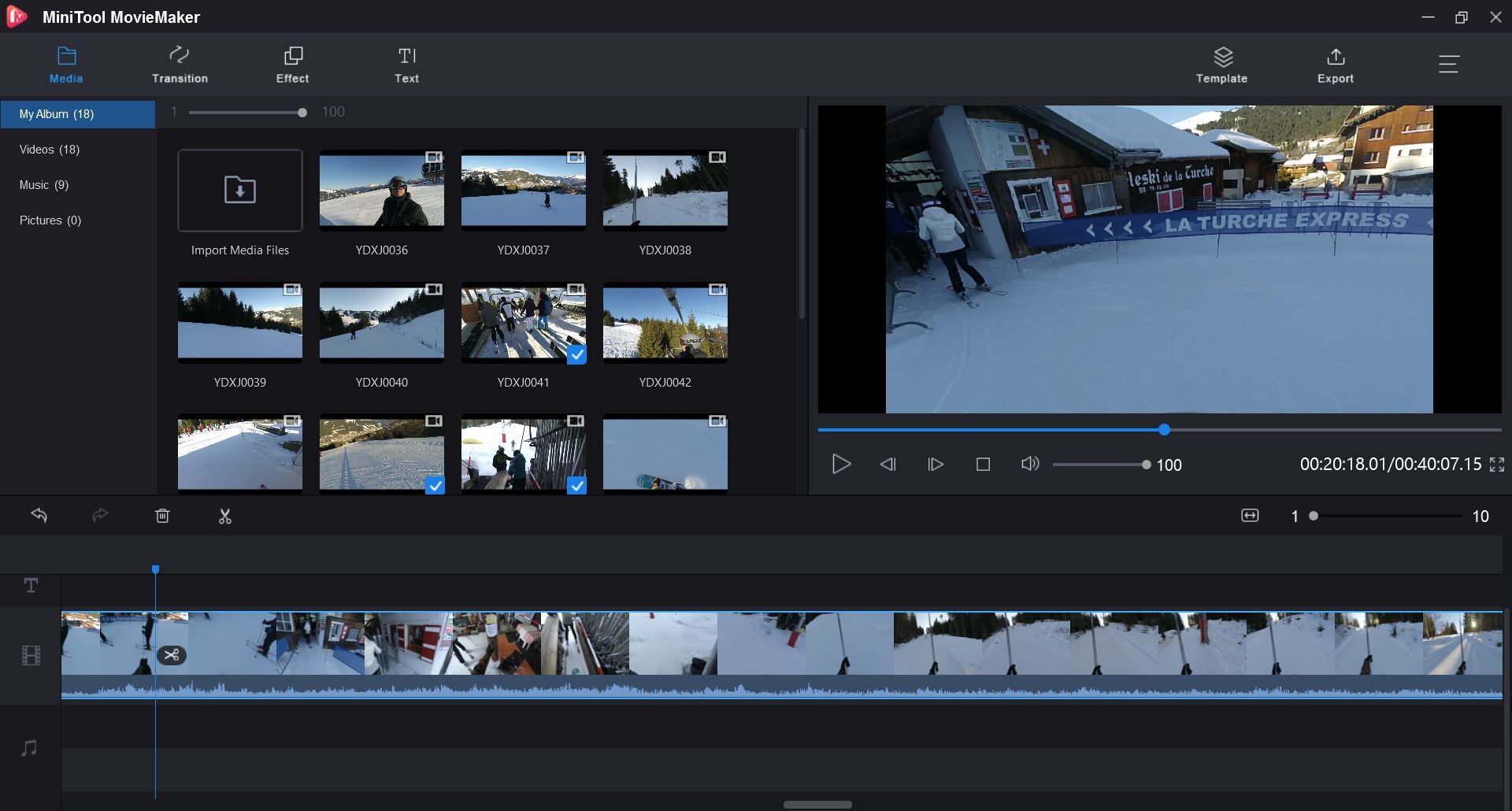
S’il n’est pas allé chercher le nom de son logiciel de montage vidéo très loin, on salue l’initiative de proposer un programme gratuit, mais surtout ultra simple à maîtriser. Si MiniTool MovieMaker semble limité pour les utilisateurs aguerris, les profanes trouveront en lui tout le nécessaire pour monter un film efficacement.
MiniTool MovieMaker propose 9 modèles prédéfinis sur lesquels il est possible de s’appuyer pour créer une vidéo, mais autorise parfaitement les utilisateurs à partir de zéro. L’importation des rushs dans le logiciel de montage vidéo se fait à l’aide d’un simple glisser-déposer, tout comme l’ajout d’un clip dans la timeline.
Sur MiniTool MovieMaker, chaque rush peut être édité manuellement : il est possible de couper une vidéo, de la raccourcir, mais aussi d’ajuster son contraste, ses couleurs et sa saturation. L’utilisateur peut ensuite habiller son film en y ajoutant du texte, des effets, ou encore des transitions entre chaque clip, là encore en glissant-déposant simplement ces éléments sur la table de travail.
Quant aux options d’export du logiciel de montage vidéo, elles sont aussi très simples, mais elles suffiront largement à quiconque cherche une solution simple pour monter rapidement une vidéo. Celles-ci permettent de choisir le format d’export parmi une douzaine de possibilités (MP4, AVI, MOV, WMV, MKV, TS, MPEG2, etc) sur MiniTool MovieMaker, de sélectionner le débit vidéo pour définir la qualité souhaitée, de choisir le codec ou encore d’opter pour choisir la résolution de la vidéo finale.
5. OpenShot
S’adressant principalement aux utilisateurs débutants, Openshot Video Editor s’appuie sur la bibliothèque FFmpeg. Le logiciel prend ainsi en charge de très nombreux formats vidéo. Au premier démarrage, le logiciel de montage vidéo guide l’utilisateur à travers un rapide tutoriel destiné à présenter les fonctions de base du programme.
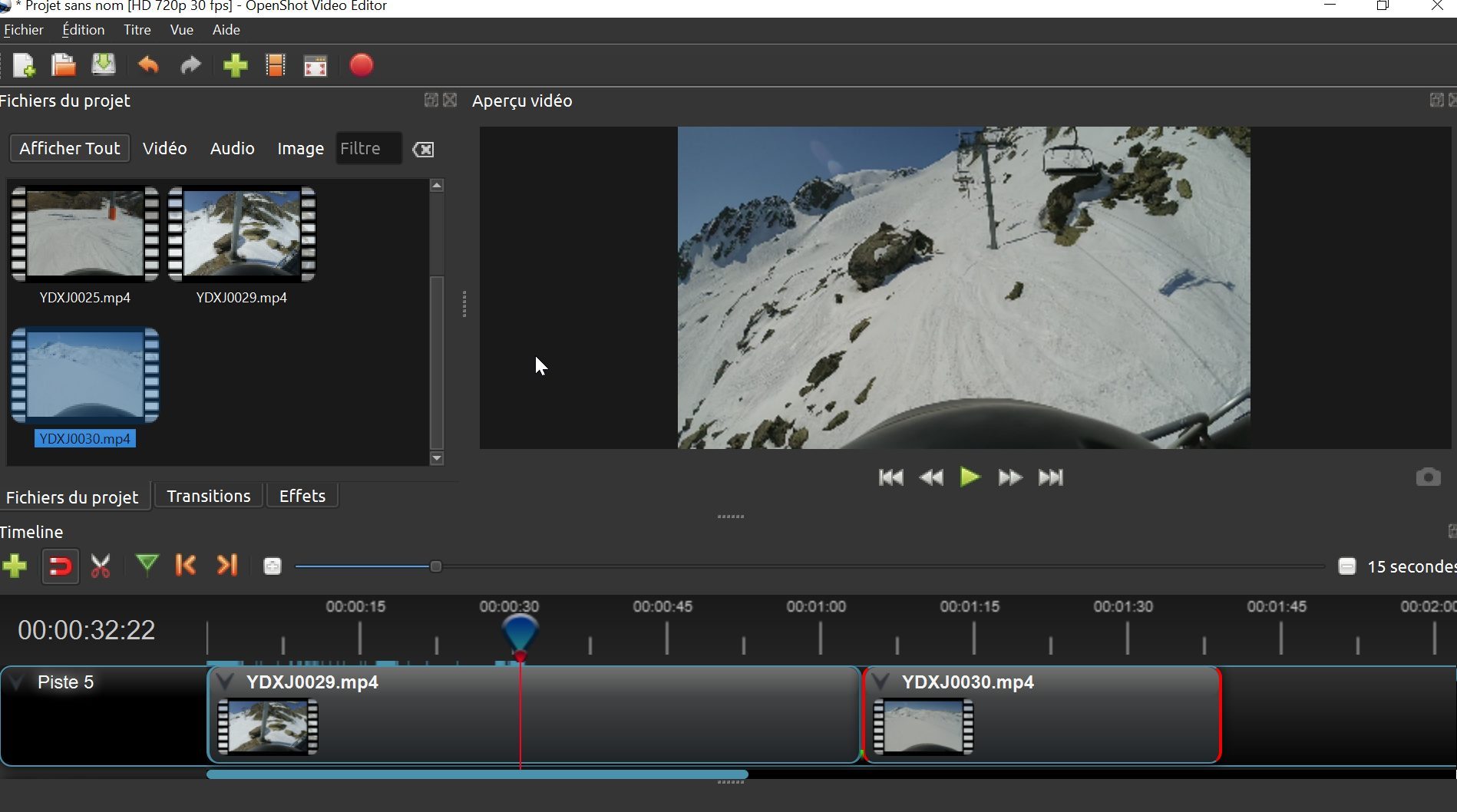
L’interface du logiciel de montage vidéo est des plus classiques : les vidéos qui constitueront le montage final sont regroupées dans une fenêtre dédiée sur la gauche, tandis qu’un volet de prévisualisation est affiché au centre. En bas de la fenêtre, vous retrouverez la timeline sur laquelle il suffit de glisser-déposer les clips à intégrer dans le film. L’organisation de la fenêtre et des outils est suffisamment intuitive pour mettre aux néophytes de maîtriser Openshot.
Par défaut, Openshot ouvre un projet en HD 720p à 30 fps, mais il est possible de sélectionner d’autres paramètres (720p à 24 fps, 1080p à 24 ou 25 fps, 4K à 30 fps, etc.) lors de l’importation des rushs. Openshot dispose de toutes les fonctions classiques attendues d’un logiciel de montage vidéo, comme l’ajout d’effets, de transitions, de titres, de sous-titres et d’animations, le réglage de la vitesse de lecture des séquences, ou encore le redimensionnement des pistes vidéo et audio.
Openshot se distingue en outre de ses concurrents par sa capacité à générer automatiquement des transitions lorsque vous ajoutez un nouveau clip à la timeline. Il suffit de sélectionner le fichier à intégrer dans le montage, et Openshot crée une transition douce entre les séquences. Le logiciel de montage vidéo dispose aussi de quelques modules pour ajouter des effets 3D, comme des projections de texte dans l’espace ou des variations de couleurs.
Openshot s’adresse principalement à ceux qui recherchent une solution simple, gratuite, et sans fioritures pour monter rapidement une vidéo. Les outils y sont suffisamment complets pour créer des films d’une qualité honorable, sans pour autant nécessiter un apprentissage long et fastidieux. Il s’agit sans aucun doute d’une solution idéale pour les utilisateurs débutants qui souhaitent un logiciel de montage vidéo simple à prendre en main.
6. VideoPad
Architecturé autour d’une interface classique pour ce genre de logiciel de montage vidéo, VideoPad présente les atouts d’un service avancé sans pour autant être difficile à maîtriser. Grâce à une disposition intuitive de ses outils dont la dénomination reste simple, il devrait être à la portée des monteurs vidéo les moins aguerris à cet exercice.
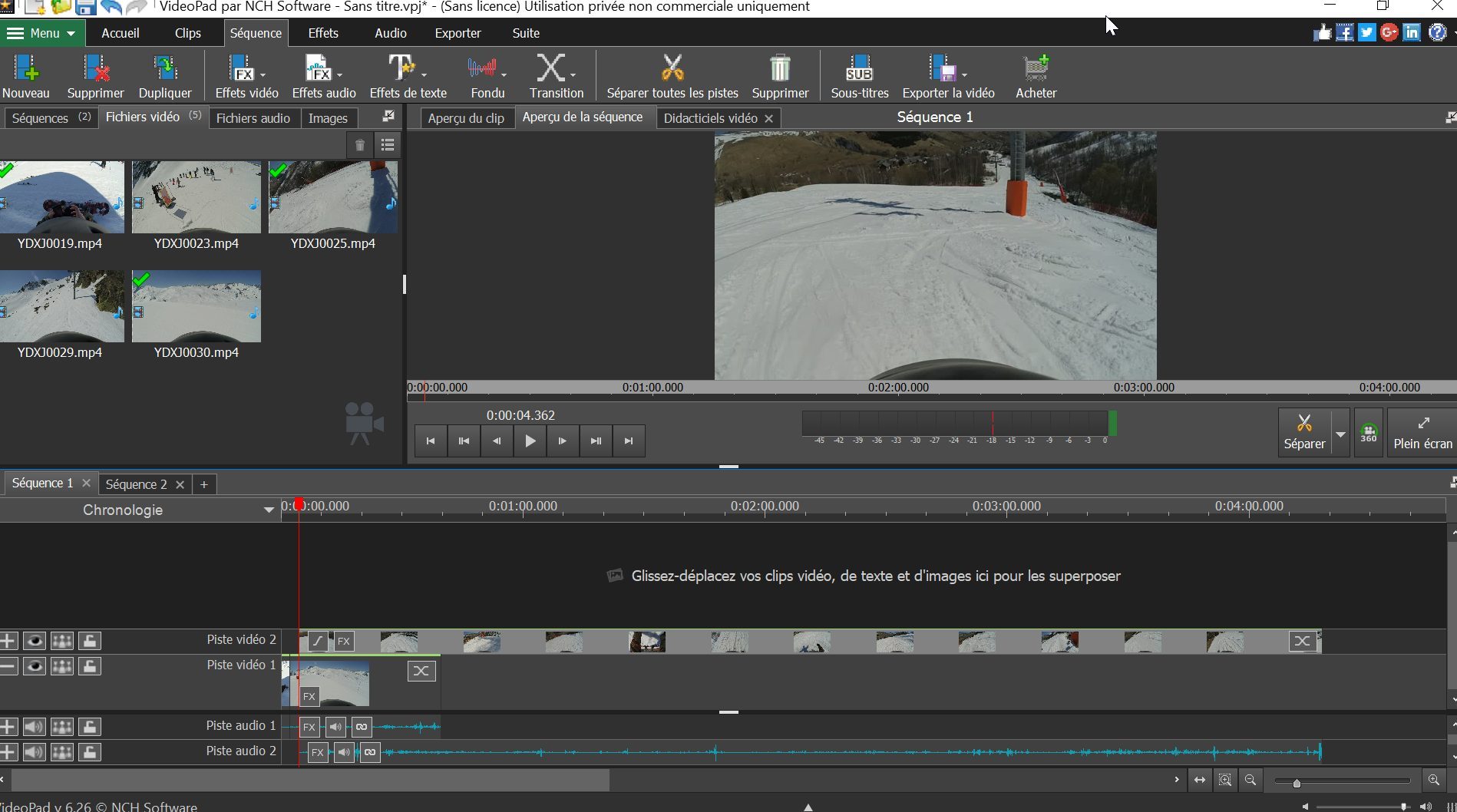
Sur VideoPad, l’importation des vidéos peut se faire à l’aide d’un glisser-déposer, tout comme l’ajout d’un clip sur la timeline. Cette dernière peut prendre la forme d’une chronologie, ou d’un storyboard, plus visuel, qui facilite la mise en ordre des différents clips d’un montage. Avec le logiciel de montage vidéo, rushs peuvent être édités avec précision depuis la fenêtre principale tandis qu’il sera possible d’agrémenter la vidéo à l’aide d’effets audio et vidéo, de transitions, de textes, etc.
VideoPad offre de nombreuses options d’export qui nécessitent l’installation de modules complémentaires. Parmi les options proposées, il est possible, par exemple, de publier directement une création sur une plateforme de streaming comme YouTube. Vous pouvez également exporter une vidéo au format disque Blu-Ray votre création au format fichier vidéo.
Enfin, VideoPad est capable de générer des vidéos dans de nombreuses définitions : 720p, 1080p, 2K, et même en 4K. Le logiciel est gratuit pour une utilisation privée non commerciale. Par conséquent, à l’export, un message indiquant qu’il s’agit d’une version d’essai s’affiche. Il suffit de le fermer pour valider l’exportation de votre vidéo personnelle.
7. Kdenlive
Simple et puissant, Kdenlive respecte le crédo de la communauté KDE. Initialement destiné aux systèmes GNU/Linux, le service profite d’une déclinaison sur Windows grâce aux projets GSOC. Le logiciel de montage vidéo propose d’ailleurs des fonctionnalités et un confort d’utilisation similaires à ceux de la version d’origine.
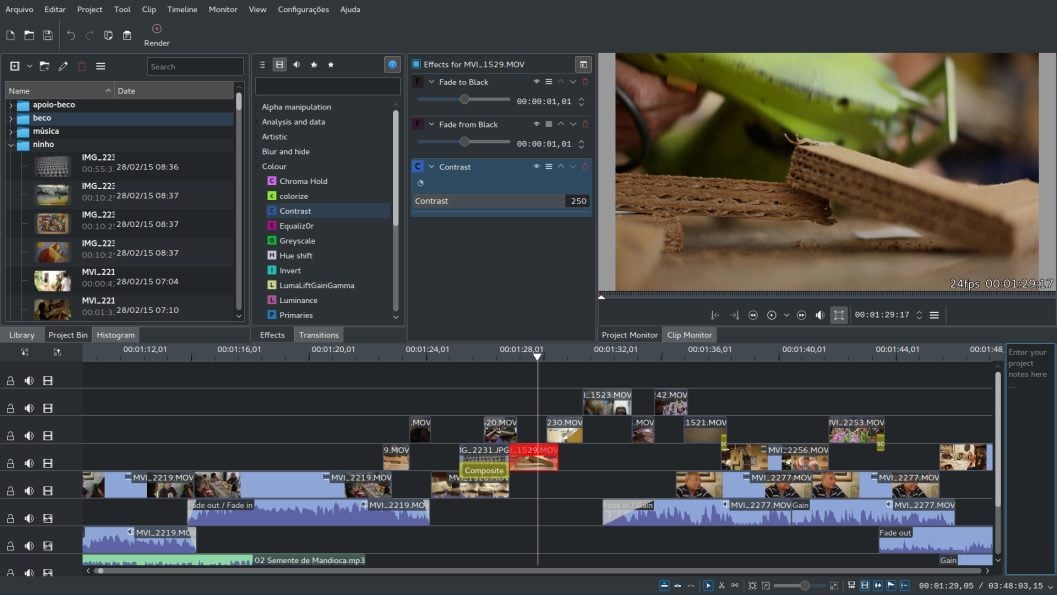
Kdenlive s’appuie sur le framework MLT. Par défaut, son interface s’articule autour de zones essentielles : gestionnaire de rushs, liste d’effets, fenêtre de prévisualisation et table de montage. Les utilisateurs avancés approfondissent la personnalisation de leur environnement de travail, ajoutant ou supprimant des modules à leur convenance, configurant des raccourcis clavier. La prise en charge du multipiste audio et vidéo infini autorise la création de projets très complexes.
Parce qu’il repose notamment sur les librairies FFmpeg, Kdenlive gère presque tous les formats audio et vidéo, sans conversion ni réencodage préalable. Avec ce logiciel de montage vidéo, vous gardez la main sur l’édition approfondie des rushs grâce à plusieurs analyseurs multimédias dont un spectromètre, un histogramme et un vectorscope.
Originalité intéressante proposée par Kdenlive : la gestion des clips intermédiaires. En générant automatiquement des copies basse résolution de vos séquences, le logiciel de montage vidéo vous permet de manipuler des clips allégés et de travailler à votre montage sans trop épuiser votre PC.
Avec Kdenlive, la magie continue d’opérer à l’exportation du projet puisque les rushs de faible qualité laissent place aux rushs originaux. Coupes et effets pratiqués sur les intermédiaires sont dans le même temps appliqués aux séquences HD, Full HD ou Ultra HD.
8. Lightworks
Lightworks est un logiciel de montage vidéo gratuit, qui s’adresse principalement aux utilisateurs expérimentés. Il propose de nombreuses fonctionnalités avancées, comme la gestion des effets spéciaux, le montage multicaméra, ou encore l’ajustement des couleurs.
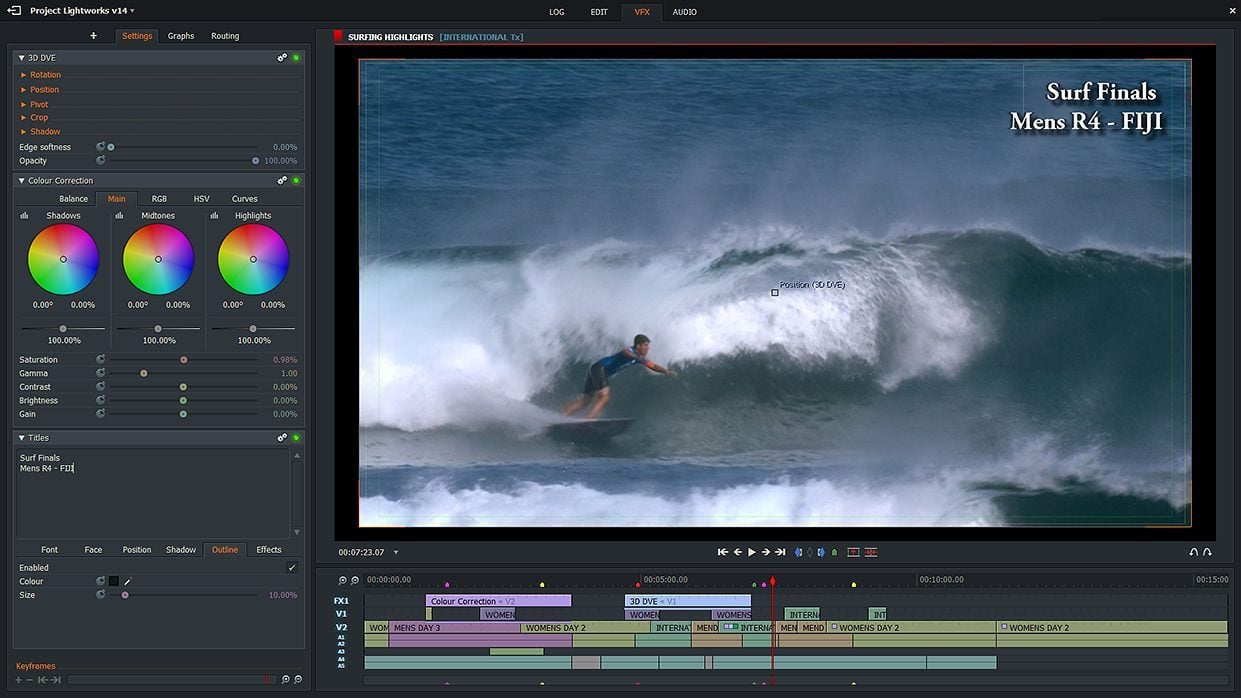
L’interface de Lightworks est très complète, mais elle peut paraître un peu complexe pour les utilisateurs débutants. Toutefois, une fois que vous avez pris en main les différentes fonctionnalités du logiciel, vous pourrez réaliser des montages vidéo de très haute qualité.
Lightworks prend en charge de nombreux formats vidéo et audio, et propose des options d’export très complètes. Vous pouvez par exemple choisir la résolution, le format, le débit, et bien d’autres paramètres pour chaque séquence ou pour le projet final.
Lightworks est un logiciel de montage vidéo gratuit, puissant et complet, qui conviendra parfaitement aux utilisateurs expérimentés qui cherchent un outil professionnel pour réaliser des montages vidéo de haute qualité.
9. Blender
Blender est un logiciel de création 3D open source, qui propose également des fonctionnalités de montage vidéo. Bien qu’il soit principalement utilisé pour la modélisation et l’animation 3D, Blender dispose d’un éditeur vidéo intégré qui permet de réaliser des montages vidéo de qualité.
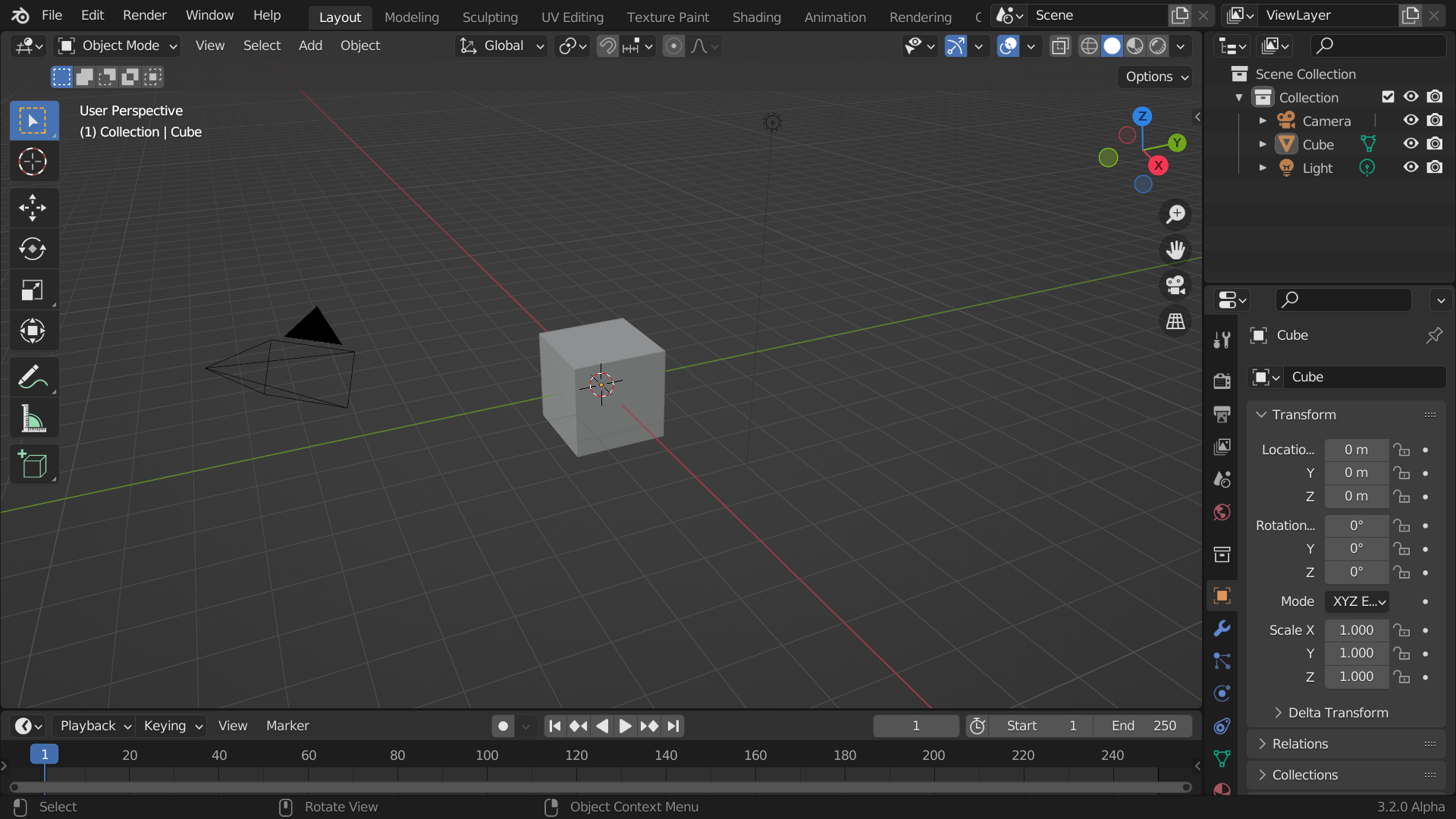
L’interface de Blender peut paraître un peu complexe au premier abord, mais elle est très complète et permet de réaliser des montages vidéo de haute qualité. Le logiciel prend en charge de nombreux formats vidéo et audio, et propose des options d’export très complètes.
Blender est un logiciel de montage vidéo gratuit, puissant et complet, qui conviendra parfaitement aux utilisateurs expérimentés qui cherchent un outil professionnel pour réaliser des montages vidéo de haute qualité.
10. HitFilm Express
HitFilm Express est un logiciel de montage vidéo gratuit, qui propose de nombreuses fonctionnalités avancées pour les utilisateurs expérimentés. Il permet de réaliser des montages vidéo de haute qualité, avec des effets spéciaux, des animations 3D, et bien d’autres fonctionnalités.
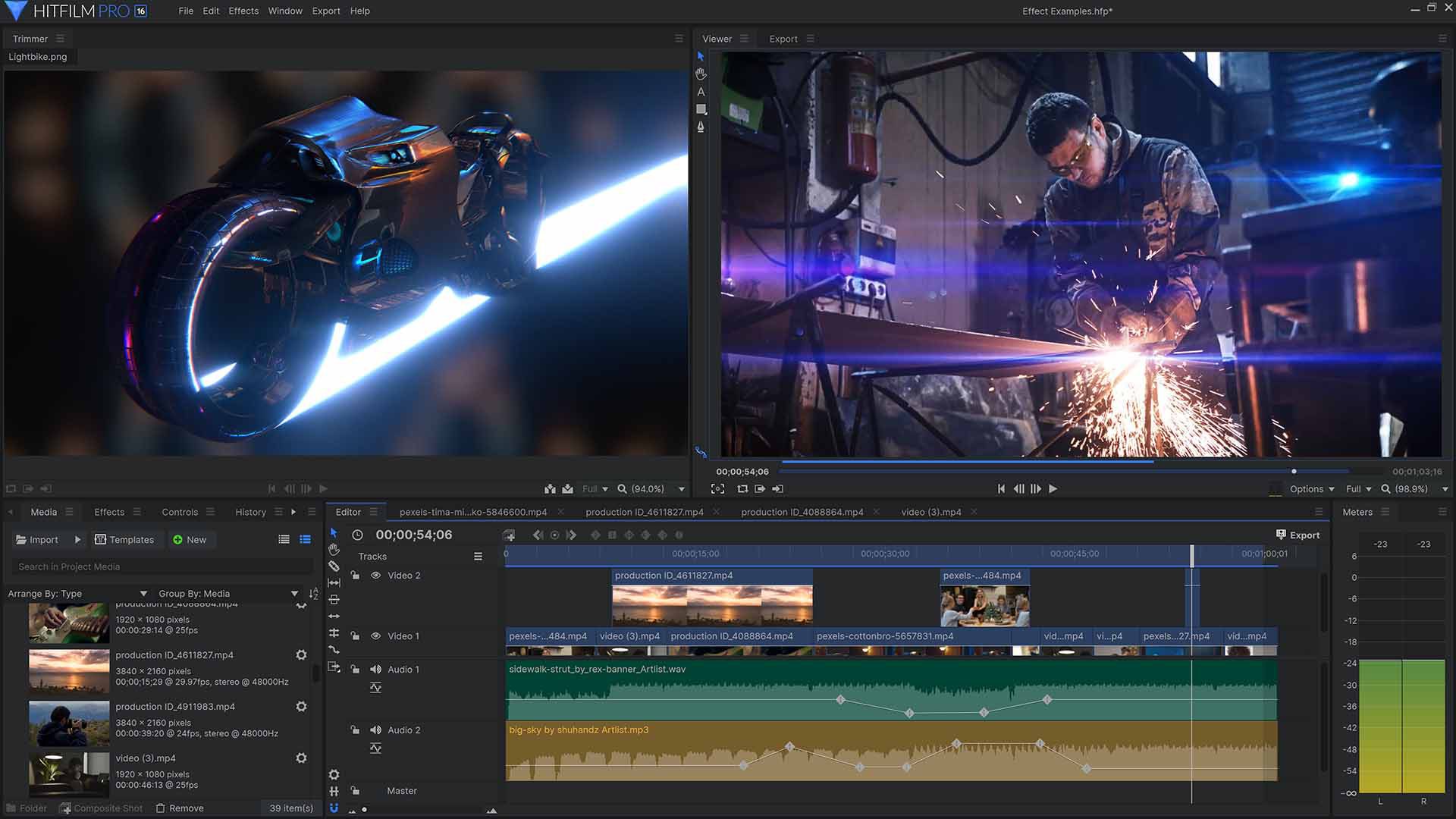
L’interface de HitFilm Express est très complète, mais elle peut paraître un peu complexe pour les utilisateurs débutants. Toutefois, une fois que vous avez pris en main les différentes fonctionnalités du logiciel, vous pourrez réaliser des montages vidéo de très haute qualité.
HitFilm Express prend en charge de nombreux formats vidéo et audio, et propose des options d’export très complètes. Vous pouvez par exemple choisir la résolution, le format, le débit, et bien d’autres paramètres pour chaque séquence ou pour le projet final.
HitFilm Express est un logiciel de montage vidéo gratuit, puissant et complet, qui conviendra parfaitement aux utilisateurs expérimentés qui cherchent un outil professionnel pour réaliser des montages vidéo de haute qualité.
Conclusion
Il existe de nombreux logiciels de montage vidéo gratuits pour Windows, chacun offrant des fonctionnalités et des performances adaptées à différents besoins et niveaux d'expérience. Que vous soyez débutant ou expérimenté, vous trouverez dans cette sélection un logiciel qui répondra à vos attentes. N'hésitez pas à essayer plusieurs solutions pour trouver celle qui vous convient le mieux !
Commentaires